
Brian Curtis
0
4022
659
¿Cuáles son las pequeñas cosas que haces todos los días? ¿Les has prestado atención últimamente o están perdidos en el entumecimiento mental de la rutina??
Tal vez, una extensión de Chrome puede cambiar la forma en que lo haces. Y por qué no. Esos pequeños fragmentos de código pueden tener un gran impacto. Piensa en una tarea que haces cada segundo, y hay una extensión de Chrome para ello. El objetivo final de todas las extensiones de Chrome es hacerlo más productivo. 25 Extensiones de Chrome para que sea más productivo. 25 Extensiones de Chrome para que sea más productivo. Escuchamos mucho acerca de la productividad. ¿Cómo nos volvemos más productivos? ¿Qué puede ayudarnos a ser más productivos? Qué herramientas nos hacen más productivos? .
En medio del brillo y el glamour de extensiones como AdBlock Plus y LastPass, hay muchas extensiones menos conocidas que se esconden en los recovecos de Chrome Web Store..
Estas extensiones pueden facilitar sus tareas diarias comunes. No solo pueden ahorrarle unos pocos clics, sino que también se quedan en su cara para que no olvide que los pequeños pasos productivos se suman a las grandes ganancias. Traigamos algunos de los que pueden salvar su día..
1. Enviar en cualquier lugar - Uso compartido de archivos simplificado
Cuando es el propietario de múltiples dispositivos en todas las plataformas, necesita una herramienta como Enviar en cualquier lugar para manejar archivos entre ellos. Send Anywhere es uno de los servicios sin registro más fáciles de usar. 15 sitios web excelentes sin registro para uso diario 15 sitios web excelentes sin registro para uso diario ¿Le gustan los sitios web que no tienen registros, registros y sin descargas? Entonces, le gustarán estas aplicaciones y sitios web sin problemas que hacen que la productividad diaria sea mucho más fácil. puedes encontrar en la web.
Con solo un código de seis dígitos, puede compartir un archivo con cualquier persona en cualquier lugar ... o simplemente usarlo entre sus propios dispositivos. La clave de seis dígitos caduca después de 10 minutos..
Send-Anywhere también le permite enviar hasta 10 GB de archivos adjuntos a través de Gmail. También está disponible en todas las plataformas principales. Todas las transferencias son seguras. Enviar en cualquier lugar dice que:
En el caso de la transferencia básica de archivos, no queda nada en el servidor. Cuando se usa nuestra opción de 24 horas, el archivo se guardará temporalmente en el servidor durante 24 horas pero, después de eso, el archivo se eliminará automáticamente.
2. Fwrdto.me - Envíalo a tu bandeja de entrada [Ya no está disponible]
Pero, ¿y si quisieras enviar una página web solo a ti mismo? La extensión Fwrdto.me o el bookmarklet no podrían ser más simples. Con un solo clic puede enviar la página web a su bandeja de entrada y leerla más tarde. Esta extensión es para cualquiera que todavía use la bandeja de entrada como una red de mariposas para hacer las cosas.
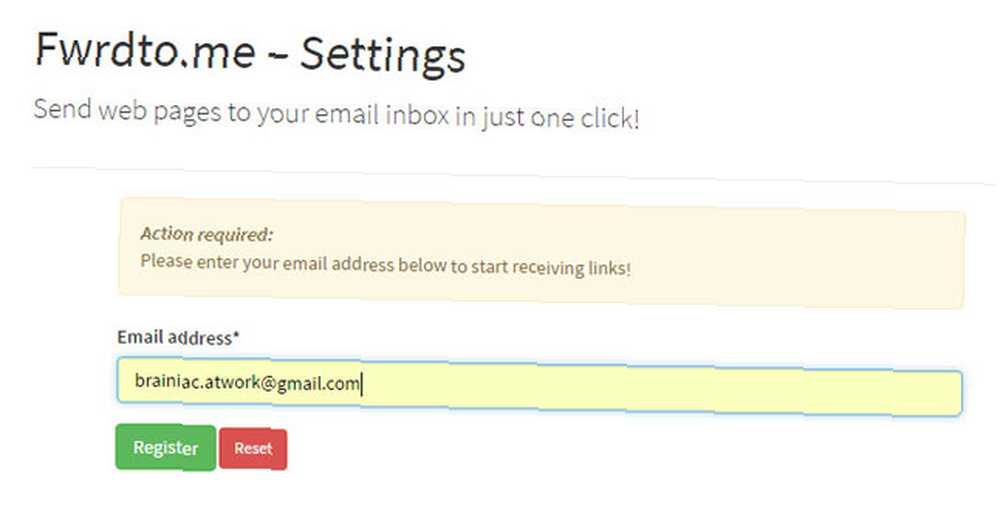
Combínalo con filtros y etiquetas de Gmail 10 problemas de correo electrónico que puedes resolver con filtros de Gmail 10 problemas de correo electrónico que puedes resolver con filtros de Gmail ¿Una bandeja de entrada desbordante te vuelve loco? ¿Desea revisar su bandeja de entrada más rápido que nunca? Pruebe algunos de estos brillantes filtros de Gmail para ver la diferencia. para organizar una lista de lectura en tu Gmail.
3. Copiar todas las URL - Copiar URL al portapapeles
Hay servicios de lectura posterior como Pocket 9 Formas de sacar más provecho de Pocket 9 Ways to Get More Out of Pocket Pocket es el mejor servicio de marcadores digitales que existe. Veamos cómo mejorar su experiencia de Pocket con las aplicaciones y extensiones web adecuadas. y luego hay herramientas de captura de pantalla de todo tipo. Pero hay algo que decir sobre la forma tradicional de copiar enlaces. Copiar todas las URL es una extensión simple que hace exactamente eso.
Haga clic una vez para copiar todas las URL de las pestañas abiertas en su portapapeles. Puede usar la tecla CTRL para seleccionar pestañas específicas y copiarlas solo. Luego, si lo desea, puede pegar todas las URL del portapapeles en nuevas pestañas y comenzar una nueva sesión. Copiar todas las URL es una forma rápida de administrar múltiples enlaces con un administrador de descargas.
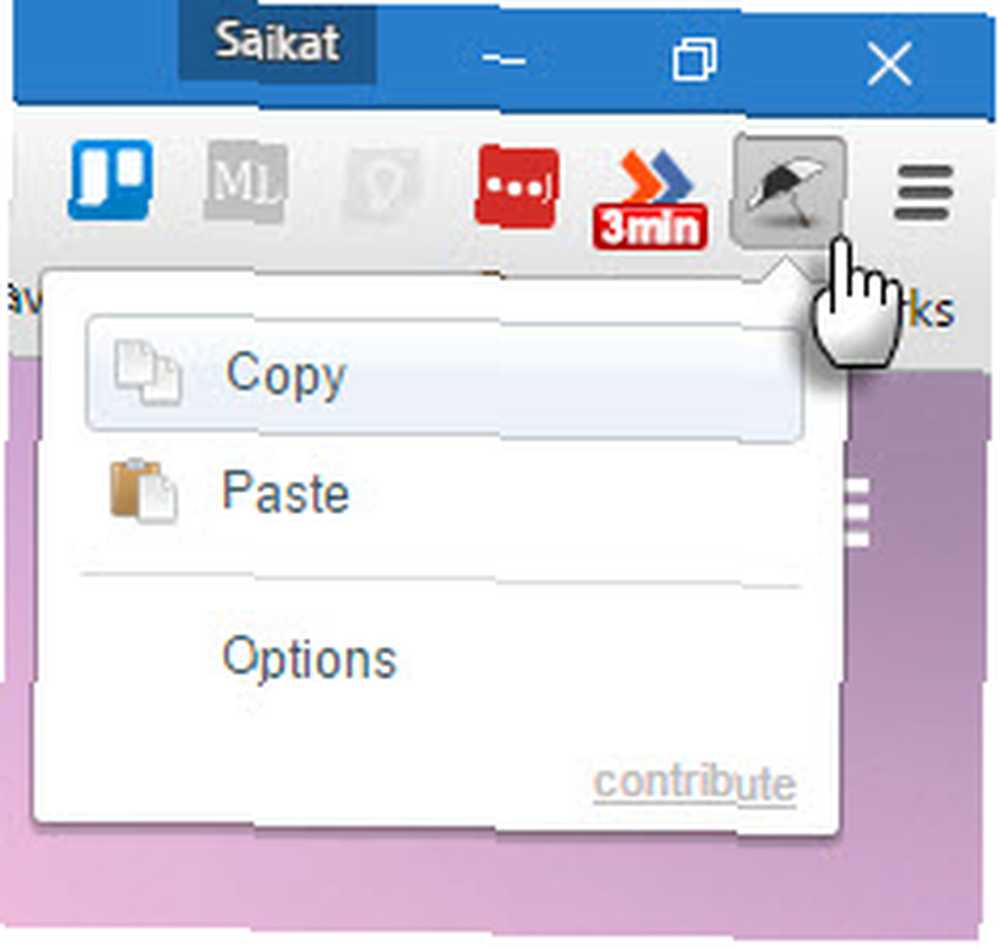
Texto, HTML, JSON o formatos personalizados son compatibles con los enlaces. Vaya a las Opciones para ajustar más configuraciones.
4. Chrono Download Manager - Hazte cargo de todas las descargas
Gracias a la extensión anterior, puede ingresar varias URL al mismo tiempo y descargarlas todas con un solo clic. Pero necesita un administrador de descargas Obtenga un Administrador de descargas gratis para acelerar sus descargas Obtenga un Administrador de descargas gratis para acelerar sus descargas Su navegador no hace un buen trabajo al administrar descargas grandes. Si estás harto de velocidades de descarga lentas y fallas, prueba con un administrador de descargas. Recomendamos 9 herramientas gratuitas para administrar sus descargas. . Chrono se hace cargo de la función de descarga del descargador predeterminado de Chrome y hace un mejor trabajo.
Chrono es realmente útil como un descargador de videos y un descargador de imágenes masivas. Puede deshabilitar fácilmente el administrador de Chrome o usar un atajo para anularlo mientras Chrono se hace cargo del trabajo.
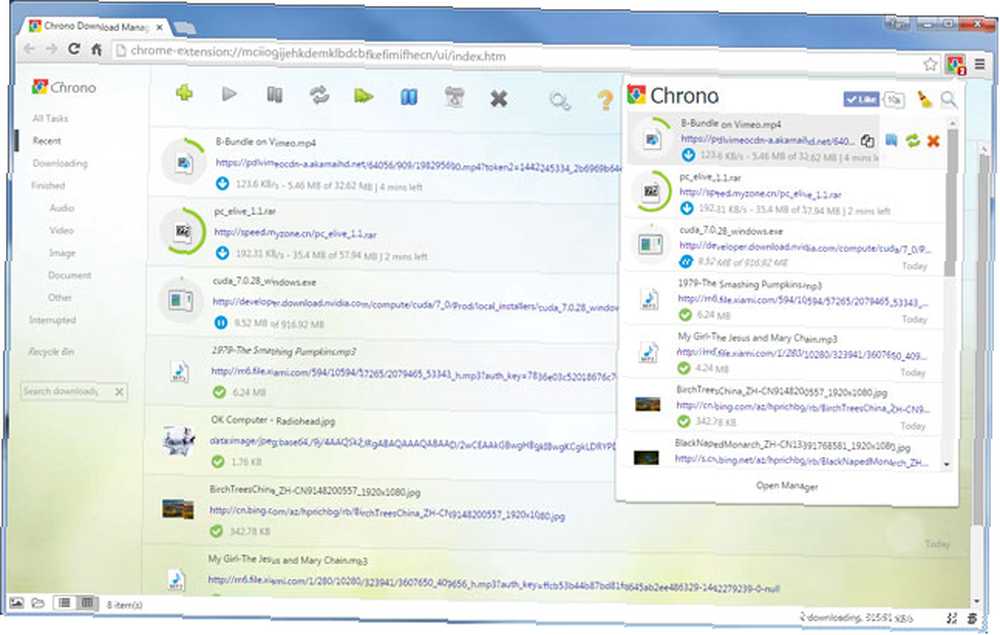
El crono “Oledor” detecta todos los enlaces, imágenes, audios y videos en una página web, y puede filtrar las URL por sus tipos de archivo o por Expresión regular. Al igual que cualquier buen administrador de descargas, Chrono puede pausar, reanudar y reiniciar sus descargas. Pero en muchos casos, la función de reanudar no funcionó para mí. Sigue siendo una alternativa limpia y capaz al propio descargador de archivos únicos de Chrome.
Thee extension tiene su sitio dedicado y página de soporte.
5. Selector de enlace fino: seleccione parte del texto hipervinculado
Probablemente no sabías que necesitabas esta extensión. Fine Link Selector es una extensión de accesibilidad simple que le ayuda a seleccionar una parte de un texto de enlace de la misma manera que un texto sin formato.
¿Suena confuso? Tome un hipervínculo compuesto por varias palabras. Intente seleccionar cualquier palabra que no esté al principio o al final. Mira el problema. Ahora, instale Fine Link Selector y presione CTRL + ALT mientras selecciona cualquier palabra en el texto con hipervínculo. Es un obvio ahorro de tiempo.
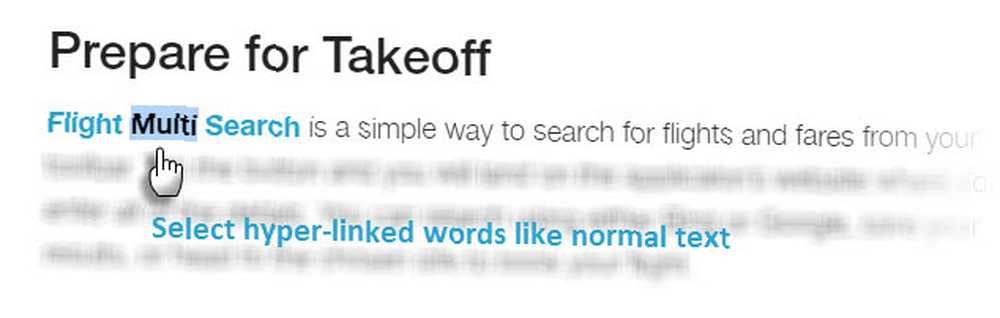
Puede cambiar las teclas modificadoras desde las Opciones.
6. No jodas con pasta: elimina el bloqueo de pasta
Esta extensión elimina otra molestia de la navegación diaria. Elimina el bloque que le impide pegar un fragmento de texto en cualquier campo de datos. Piense en las muchas veces que tuvo que escribir una contraseña segura pero extra larga en un formulario (y nuevamente para confirmarla) porque no se permitió copiar y pegar.

En la instalación, la extensión solicita algunos permisos de navegador ¿Por qué los complementos de Chrome necesitan acceso a 'Todos mis datos' y 'Actividad de navegación'? ¿Por qué los complementos de Chrome necesitan acceso a 'Todos mis datos' y 'Actividad de navegación'? Si ha instalado complementos de Chrome, probablemente haya visto una advertencia de que pueden acceder a sus datos en todos los sitios web, sus pestañas y actividad de navegación, o incluso todos los datos en su computadora. Esta advertencia puede ... pero la extensión es segura y de código abierto. Puede ir a las Opciones e incluir o excluir patrones de URL para controlar los eventos de pegado en sus sitios favoritos.
7. Historial del portapapeles 2: controle el historial del portapapeles
Hay administradores de portapapeles. 6 Administradores de historial de portapapeles gratuitos para rastrear lo que copia y pega. 6 Administradores de historial de portapapeles gratuitos para rastrear lo que copia y pega. Necesita un administrador de portapapeles porque puede recordar todas las cosas que copia y pega. Hemos compilado cinco de las herramientas más funcionales para administrar su historial del portapapeles. para todos los sistemas operativos que rastrean y administran sus copias. También necesita uno para Chrome porque, solo necesita ver lo que ha copiado. Clipboard History 2 amplifica su productividad no solo manteniendo todos sus artículos en el portapapeles, sino que también le permite retroceder en el tiempo y reutilizar cualquier artículo del portapapeles.

Puede sincronizar todos los elementos del portapapeles en todos los dispositivos mediante el almacenamiento seguro en la nube. La extensión también está equipada con potentes funciones como exportación de archivos y favoritos para elementos utilizados regularmente..
8. Descargar Router - Guardar archivos en ubicaciones personalizadas
Por razones de seguridad, las extensiones de Chrome solo pueden descargar archivos a destinos dentro del directorio de descargas predeterminado. Chrome solo permite una única ubicación de guardado predeterminada. Puede cambiar esto en Configuración y luego poner la extensión a trabajar configurando diferentes carpetas para diferentes tipos de archivos.
Redireccione sus descargas a ubicaciones personalizadas de acuerdo con los nombres de archivo, los tipos de archivo o el sitio web de origen del elemento. La página Opciones se abre después de la instalación y puede seguir las instrucciones para configurar las reglas..
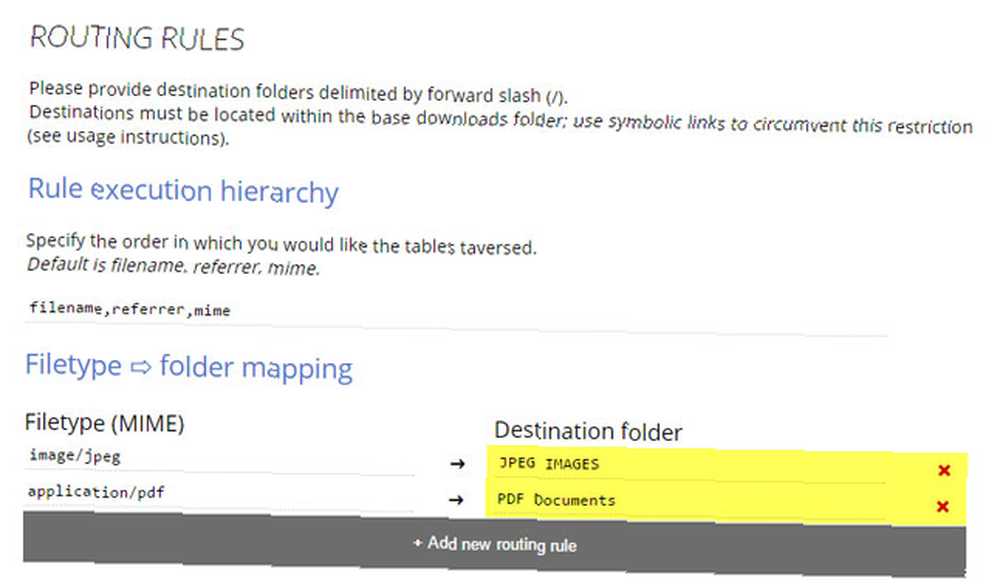
La práctica extensión es una instalación definitiva para que sus descargas sean fluidas y estén mejor organizadas..
9. Skimzee - Resume la web [ya no está disponible]
Skimzee es una extensión de Chrome que deberíamos haber cubierto anteriormente porque podría haberle dado un impulso a su lectura en línea. Haga que su lectura web sea más productiva con la ayuda de 6 extensiones de Chrome. Haga que su lectura web sea más productiva con la ayuda de 6 extensiones de Chrome. Lectura en la web en el mejor de los casos es un desafío ocular. Aquellos que aman la lectura y una manta cálida, tienden a odiar la lectura en un navegador web. Diseñando una mejor experiencia de lectura para ... Aborda la sobrecarga de información combinando el resumen de páginas web con la búsqueda en redes sociales y la agregación de fuentes web.
Puede controlar el nivel de resumen en Skimzee con un control deslizante en la interfaz de la aplicación. La información adicional de otras fuentes puede ayudar a darle más contexto al material que está leyendo..
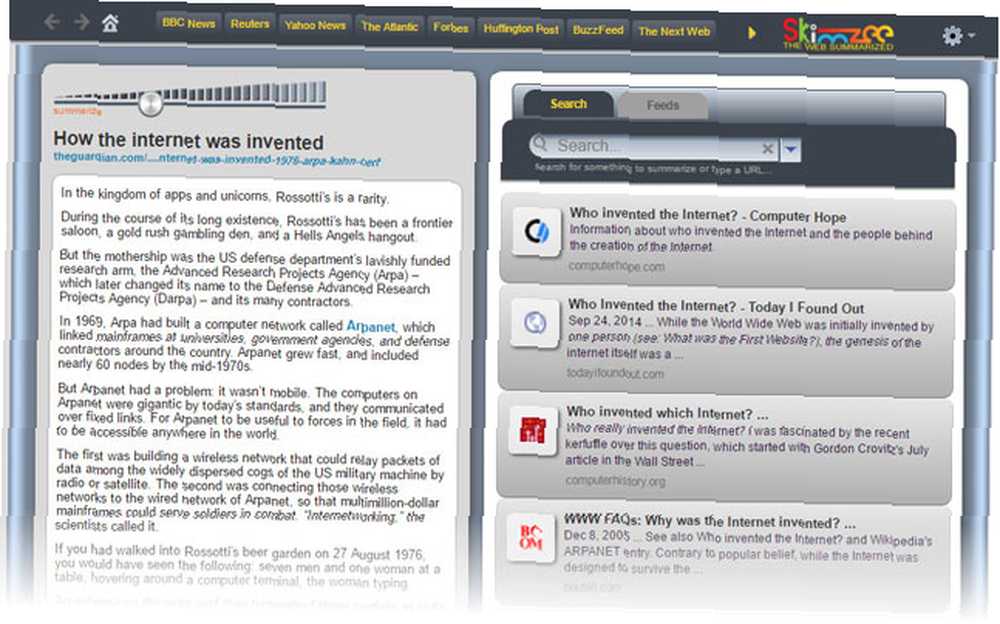
También puede agregar cualquier feed a Skimzee y usarlo como un agregador de feed para sus lecturas diarias (pero resumidas). Además, traiga su feed de Facebook y videos populares de toda la web.
10. gleeBox - Potencia del teclado para la web
No hay duda de que aprender atajos de teclado Las mejores formas de aprender todos los atajos de teclado que necesitará Las mejores maneras de aprender todos los atajos de teclado que necesitará Hay muchos atajos de teclado que no está utilizando. Le brindamos todos los recursos adecuados para enseñarle todo lo que necesita saber sobre los atajos de teclado. Memorice métodos abreviados de teclado para una productividad instantánea. Es el camino rápido a la productividad. gleeBox viene empaquetado con un conjunto de comandos que lo ayudan a iniciar aplicaciones y navegar por una página web.
Por ejemplo, presionando el [.] El uso de gleeBox muestra un administrador para cambiar rápidamente entre pestañas abiertas. Luego están los “comandos scrapper” que le permite seleccionar tipos específicos de elementos en la página.
Luego puede navegar por los elementos seleccionados con la tecla TAB. Los comandos de página le permiten potenciar sus tareas en el exterior; por ejemplo, escriba [!acortar] acorta la URL de la página actual con bit.ly.
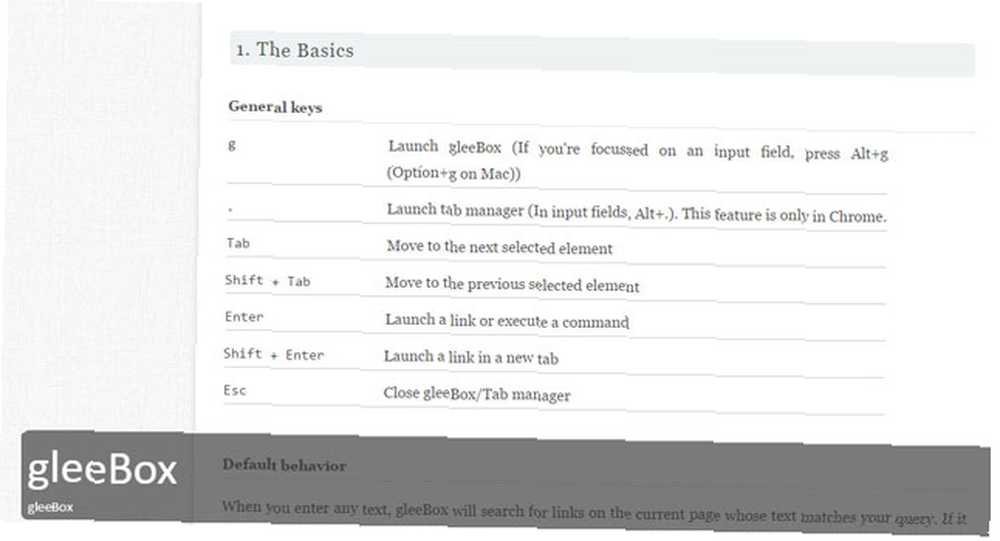
No pude hacer que algunos de los comandos funcionen, como [!chasquido] para tomar capturas de pantalla. Pero en general, la extensión fue un ahorro de tiempo.
Y si es demasiado usuario de mouse, pruebe los excelentes gestos crxMouse Chrome para aumentar su productividad.
11. Fuera del historial de registros - Historial de navegación de incógnito
No es extraño abrir varias pestañas, incluso en el modo de incógnito. 4 cosas a tener en cuenta cuando se conecta de incógnito en línea. creo que es. Aquí hay algunas cosas importantes a tener en cuenta antes de la próxima vez que lo haga. . Por naturaleza, el modo secreto no conserva el historial de los sitios que visita..
Esta extensión de Chrome le brinda los beneficios de la burbuja protectora de incógnito y la posibilidad de ver su historial de navegación privado. Pero la extensión autodestruirá el historial grabado al cerrar el navegador.

Ve a la Chrome: // extensiones / página y habilitar Permitir en incógnito antes de usar la extensión.
12. Avance rápido de MINI: acelere los videos de Internet
Como dice el nombre en la lata, Fast Forward es una extensión de Chrome que te ayuda a hojear un video y llegar a la parte que te gustaría ver. Instale la extensión y presione el “S” tecla para avanzar a 8x la velocidad normal. El acelerador de video funciona con videos de YouTube, Facebook y Netflix.
La extensión es justo lo que debe saltarse las partes que conoce mientras mira contenido educativo en YouTube.
13. Super Auto Refresh - Páginas web de Auto Refresh [Ya no está disponible]
Actualizar múltiples pestañas para un contenido más fresco es un ejercicio que preferiría no hacer siempre. Super Auto Refresh se encarga de usted actualizando todas sus pestañas abiertas de acuerdo con intervalos predeterminados. Esta extensión es tan simple como se vuelve y tan útil.
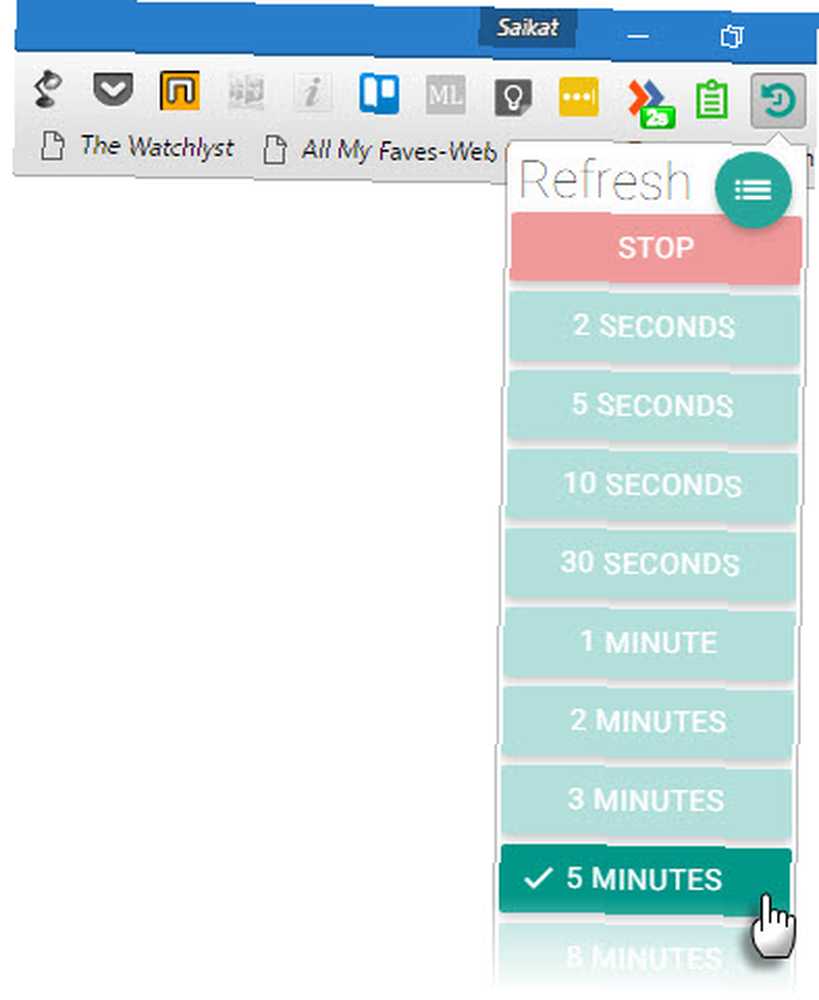
14. Menú negro para Wikipedia: un clic para el universo de Wikipedia
Hemos cubierto el Menú negro para Google Menú negro: Acceda a todos los servicios de Google dentro de un solo menú [Chrome] Menú negro: Acceda a todos los servicios de Google dentro de un solo menú [Chrome] Seamos realistas: Google es increíble. Si eres como yo, lo usas para todo: correo electrónico, programación, almacenamiento de archivos, navegación, aplicaciones, tu navegador (Chrome), etc. Pero hay un problema importante: ¿cómo ... antes, así que la contraparte de Wikipedia igualmente bonita? merece una mención En dos clics puede ingresar a los vastos portales del universo de Wikipedia. El menú es una forma rápida de configurar su navegador para el aprendizaje diario..
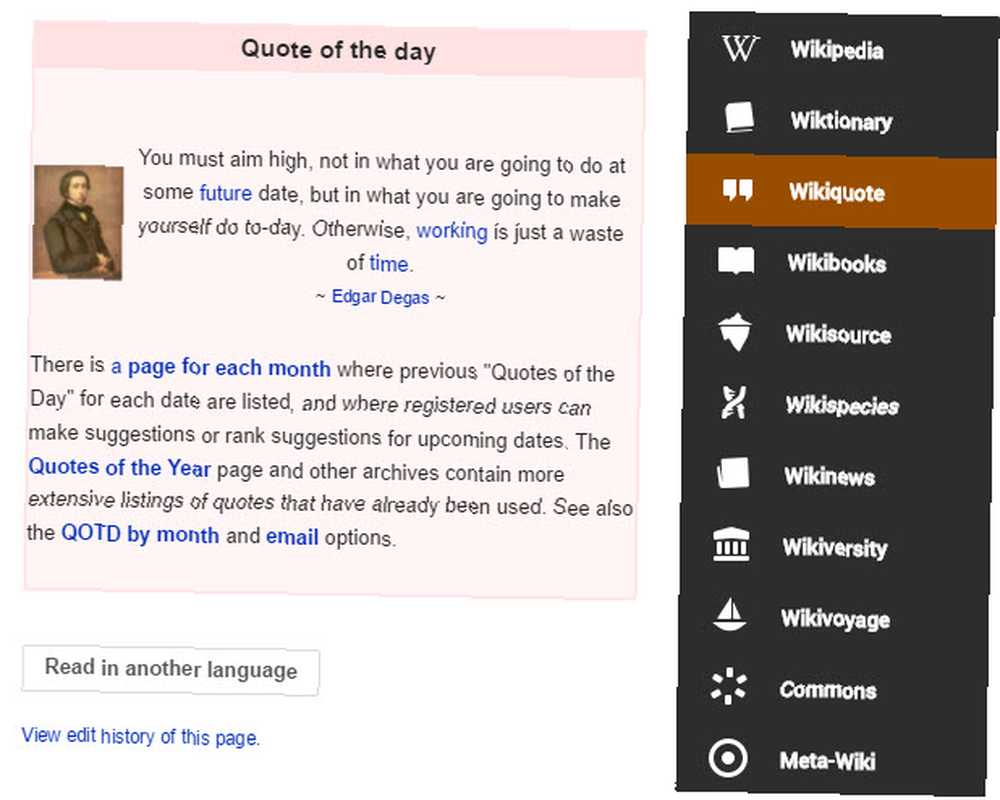
Al hacer clic en Wikipedia, se muestra el artículo destacado del día. Wiktionary te da la palabra del día, y Wikinews te lleva a las últimas noticias.
15. Lookmark - Enviar contenido de iTunes a la web
Como usuario de iPhone, siempre estoy buscando contenido para agregar al teléfono. Curiosamente, me encuentro con la mayoría de ellos mientras navego en el escritorio. Alguien debe haber enfrentado el mismo problema porque continuaron y crearon Lookmark.
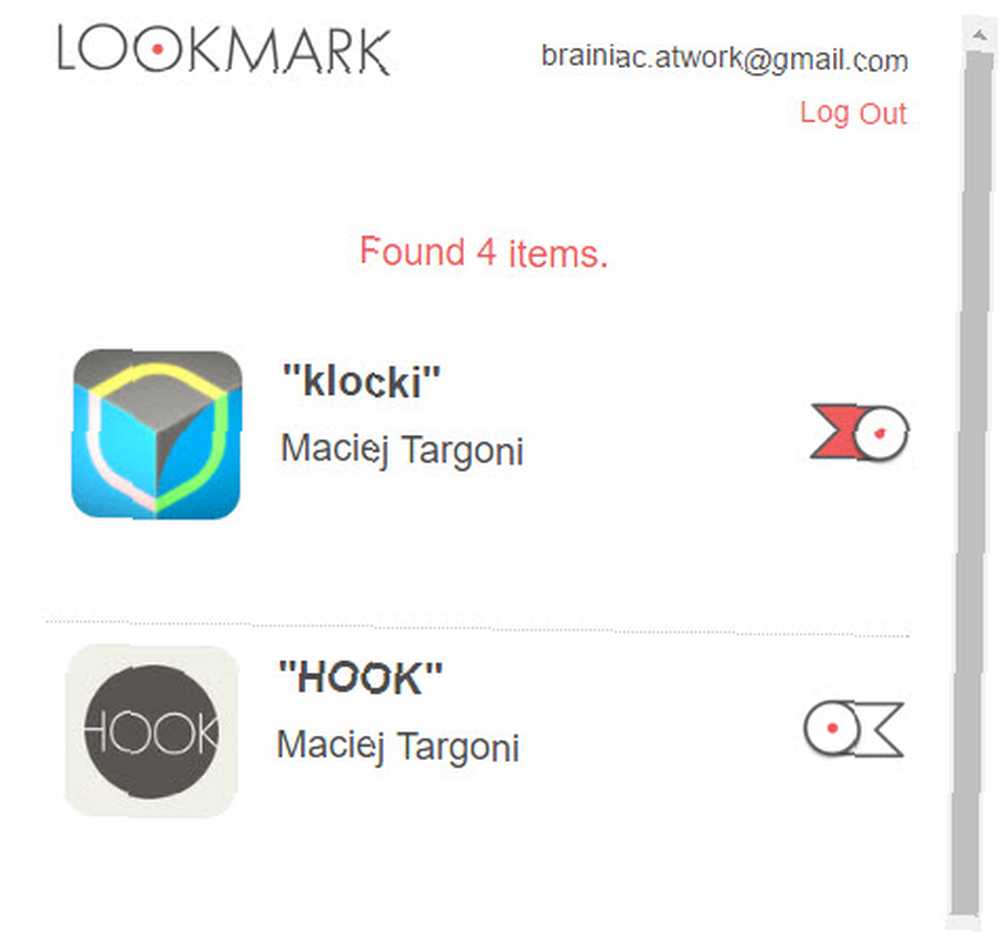
La extensión de Chrome y la aplicación complementaria detecta el contenido de iTunes (aplicaciones, películas, música, etc.) en las páginas web y lo envía a su dispositivo iOS. Todos los hallazgos se comparten y organizan en la aplicación complementaria, listos para descargar cuando lo desee.
Cuáles son sus extensiones diarias de Chrome?
Es difícil no exagerar la importancia de las extensiones de Chrome en nuestras vidas. Nuestros navegadores determinan nuestros hábitos en línea y, como hemos visto, las extensiones se pueden usar para hackear hábitos Hackea tus hábitos diarios con estas excelentes extensiones de Chrome Hackea tus hábitos diarios con estas excelentes extensiones de Chrome ¿Puedes usar extensiones de Chrome para seguir una rutina y desarrollar hábitos? Configura tu navegador Chrome con estas extensiones seleccionadas y entra en un círculo de hábitos. .
Por lo tanto, es crucial que pase algún tiempo seleccionando la extensión correcta y ajustando la forma en que trabaja con ella todos los días. Puede elegirlos de la tabla de clasificación de extensiones populares o bucear en cuevas para las extensiones menos conocidas 8 Extensiones de Chrome menos conocidas que probablemente no sabía que necesitaba 8 Extensiones de Chrome menos conocidas que probablemente no sabía que necesitaba No sé si necesita ciertas extensiones hasta que alguien se las recomiende. Luego te preguntas cómo te fue sin ellos y preguntas por qué alguien no los inventó antes. esa mentira sin descubrir.
¿Alguna de las extensiones en esta lista llegó a su navegador este año? ¿Cuáles son las selecciones menos conocidas que te ayudan a aprovechar al máximo cada día? Dinos en los comentarios.











